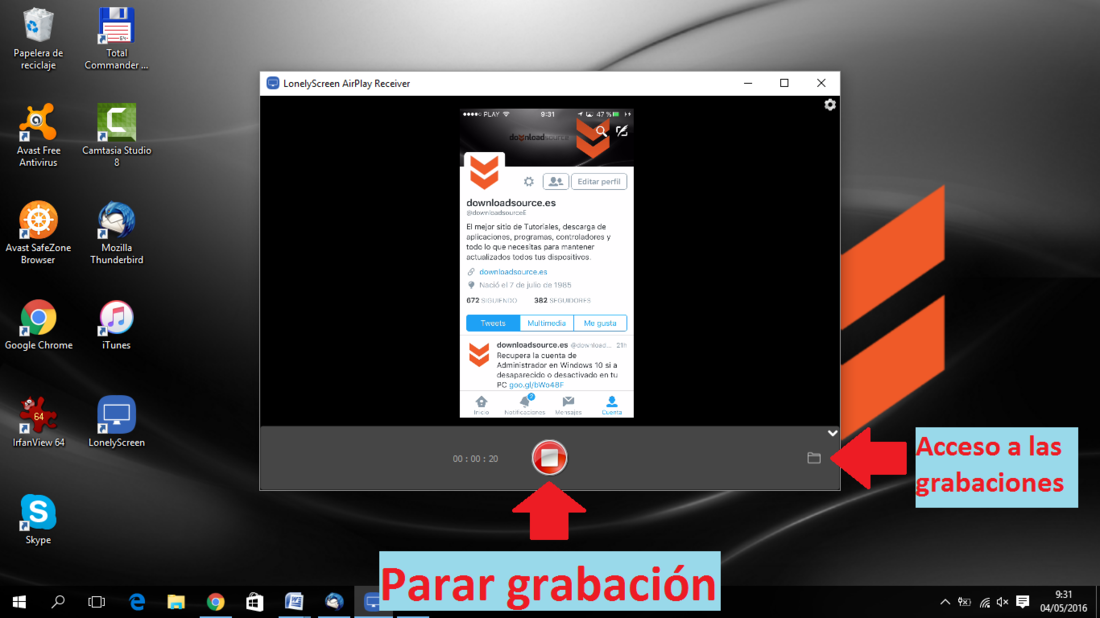En Downloadsource.es ya os hemos mostrado en más de una ocasión, diferentes maneras de hacer que la pantalla de tu iPhone se muestre en la pantalla de tu ordenador con Windows. Sin embargo prácticamente todos los métodos y herramientas que habíamos indicado hasta ahora han dejado de funcionar o en la actualidad son de pagos. No obstante hoy queremos mostraros una nueva herramienta que te permitirá mostrar la pantalla de tu iPhone en un ordenador con Windows 10, Windows 8 o Windows 7 totalmente gratis.
Relacionado: Como ver la pantalla de Android en tu ordenado con Windows.
En este nuevo método que os vamos a mostrar no necesitarás instalar ningún tipo de aplicación en tu iPhone ya que para ello solo tendrás que utilizar la función AirPlay incorporada de manera predeterminada en los dispositivos iOS. Por lo tanto lo único que tendrás que hacer será descargar el software LonelyScreen en tu ordenador con Windows 10/8 u 7. Este programa es totalmente gratuito y te permitirá disfrutar de todo lo que se muestre en la pantalla de tu iPhone en la pantalla de tu ordenador.
De esta manera cualquier video que reproduzcas, cualquier aplicación que abras, etc, será reproducido en la pantalla de tu ordenador. Además, el programa también te permite realizar la grabación de la pantalla de tu iPhone en un video, sin necesidad de aplicaciones o programas extras. Esta herrmaietna de grabación de la pantalla de tu iPhone viene incorporada dentro del software LonelyScreen.
Poner la pantalla de tu iPhone en un ordenador con Windows 10/8/7. (No Jailbreak)
Lo primeor que tendremos que hacer será proceder a la descarga del programa gratuito LonelyScreen lo cual puedes hacer desde el siguiente enlace: Descarga gratuita de LonelyScreen.
Una vez que has descargado archivo instalable, deberás hacer doble clic sobre el para proceder a la instalación del mismo. Una vez que LonelyScreen ha sido instalado, deberás ejecutar el programa lo cual provocará que se muestre una pantalla en la que se te solicita que hagas una excepción en el cortafuego de Windows para que permita que el programa se conecte a internet. Evidentemente en esta ventana tendrás que hacer clic en la opción Permitir Acceso.
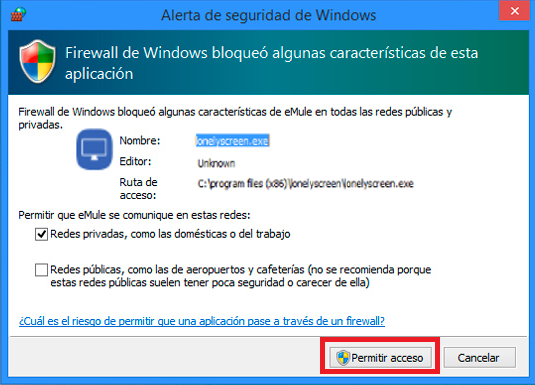
Pues bien en el ordenador ya estará todo listo para realizar la conexión de tu iPhone y se muestre dicha pantalla en la de tu ordenador. Por lo tanto el siguiente paso será desbloquear nuestro iPhone y comprobar que estas conectado a la misma re Wi-Fi que tu ordenador con Windows. Una vez comprobado esto, deberás desplegar el centro de control lo cual puede hacer deslizando con el dedo el borde inferior de la pantalla de tu iPhone hacia arriba.
Una vez que el Centro de Control está abierto, verás una opción con el nombre AirPlay, en la cual tendrás que pulsar. Una vez que has pulsado en ella, serás enviado a una pantalla en la que tendrás que pulsar sobre la opción LonelyScreen la cual tendrás que seleccionar para que de manera automática se muestre una Sub-opcion con el nombre de Duplicación. El “interruptor” justo al lado de dicha opción será el que tengas que activar.
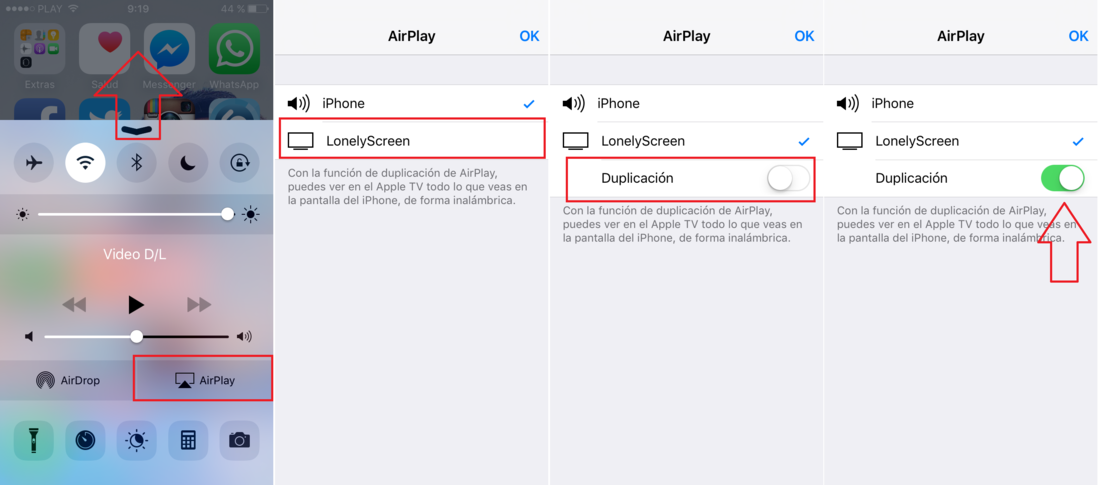
Esto hará que de manera automática en la interfaz de pantalla de LonelyScreen en tu ordenador con Windows se muestre ya la pantalla de tu iPhone. Cabe destacar, que no podrás controlar tu iPhone desde tu ordenador, por lo que para interactuar con el dispositivo tendrás que hacer directamente en el iPhone.
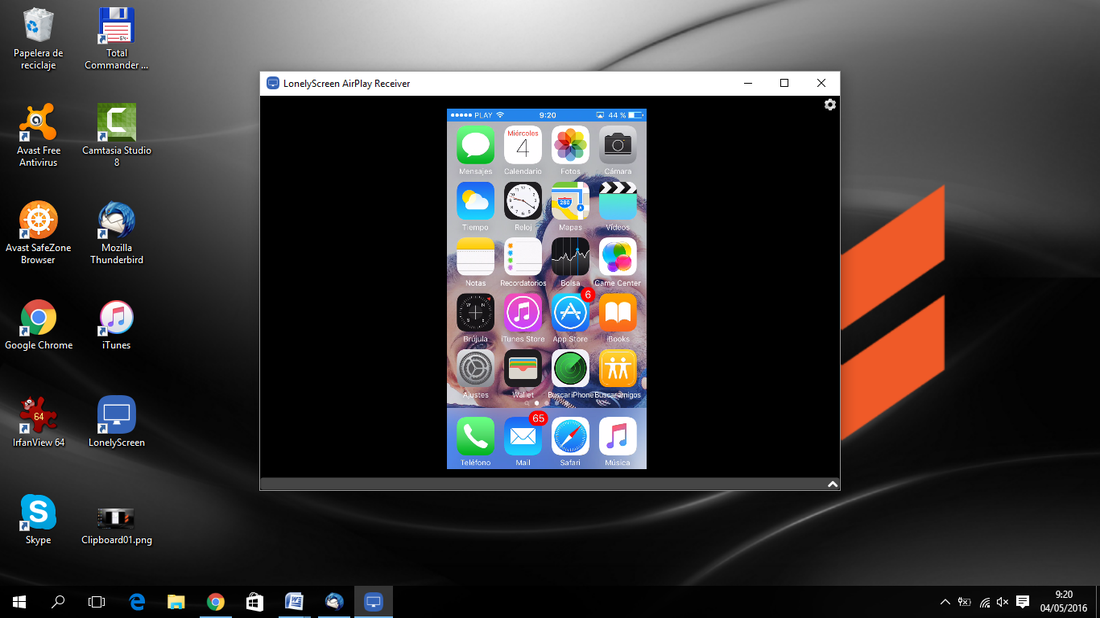
Grabar la pantalla de tu iPhone en un ordenador con Windows 10/8/7. (Sin Jailbreak)
Para grabar la pantalla de tu iPhone, solo tendras que dirigirte a tu ordenador y en la parte inferior derecha de la ventana de LonelyScreen veras un icono en forma de flecha hacia arriba en el cual tendrás que hacer clic. Esto hará que se despliegue una serie de opciones como son: Botón rojo para comenzar la grabación de la pantalla de tu iPhone, Reproducción de la última grabación de la pantalla de tu iPhone con LonelyScreen y por último el acceso directo a la carpeta en la que se guardan las grabaciones de tu iPhone realizadas.

Por lo tanto para proceder a la grabación de la pantalla de tu iPhone solo tendrás que pulsar sobre el Botón rojo y la grabación comenzará. Ahora deberás interactuar con tu iPhone para que quede grabado aquello que deseas. Una vez que desees terminar la grabación, solo te queda volver a pulsar en el botón Stop mostrado en la interfaz de LonelyScreen de tu ordenador.
Esto hará que automáticamente se guarde la grabación en un archivo de video. Solo tendrás que hacer clic en el icono en forma de carpeta que se muestra en la parte inferior derecha de la interfaz para que se abra la carpeta en la que se ha guardado la grabación y poder hacer con ella lo que desees oportuno: Reproducirla, editarla, compartirla, etc.